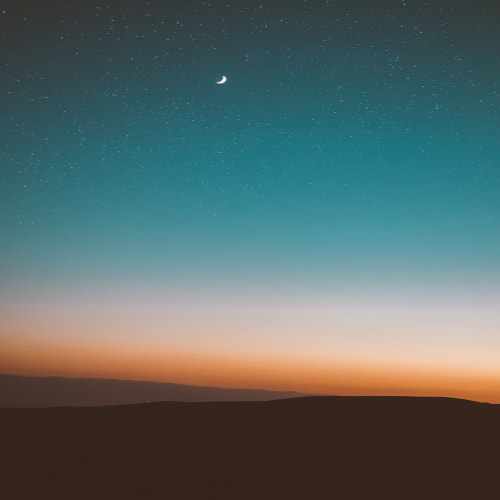loger1000님의 스프링노트에서 스크랩한 내용입니다. ______________________________________________________________________________________________________ SQL : SELECT : Select문. -- Select문. -- [1] SELECT(검색)문 -- 정의) Select FieldNameList From TableName [Where 조건] [Order By 정렬시킬 필드명 [ABC|DESC]] -- [2] 시스템 정보만 얻어오기(시스템 함수 사용) -- 현재 서버의 이름을 검색 Select @@servername -- 현재 서버의 버전을 검색 Select @@version -- [3] Memors의 모든 필드 ..